Synergy: partagez votre clavier-souris avec plusieurs ordinateurs Mac, Windows ou Linux

Synergy, qui a récemment fusionné avec Synergy +, estun logiciel open source gratuit qui vous permet de partager votre clavier et votre souris entre plusieurs ordinateurs sans VNC ni commutateur KVM. Et à cause de cela, vous n'obtenez aucun des problèmes de décalage d'écran ou de vidéo que vous auriez avec VNC ou les tracas d'installation de nouveau matériel, tel qu'un commutateur KVM. En action, partager votre clavier et votre souris avecSynergy se sent exactement comme lorsque vous connectez deux moniteurs à la même machine. Déplacez simplement votre souris hors de l'écran et elle réapparaît sur l'écran suivant. Mais la beauté de Synergy est que vous pouvez contrôler en toute transparence votre Mac depuis votre PC, votre PC depuis votre Mac, votre Linux box depuis votre PC, votre PC depuis votre Linux box, etc., etc. Vous pouvez même copier depuis une machine et coller à un autre. Jolie sensationnelhein?
Par exemple, lorsque j'écris ce billet, j'utilisele clavier intégré sur mon Macbook exécutant OS X 10.6 pour taper dans Windows Live Writer, qui est ouvert sur mon PC EEE exécutant Windows 7. De cette façon, je n'ai pas à passer par les tracas du double démarrage ou de la virtualisation afin de rédiger un article de blog à l'aide de Windows Live Writer (qui n'existe pas sous OS X)
La configuration de Synergy est rapide et facile. C'est le plus rapide et le plus simple sur un ordinateur Windows, mais c'est assez simple sur Linux et OS X, aussi. Je vais vous montrer comment. Pour chaque plateforme, tout commence par le téléchargement de Synergy pour votre système d'exploitation. Exécutez le programme d'installation, puis consultez les instructions de configuration ci-dessous.
Configuration de Synergy dans Windows en tant que serveur
Si vous souhaitez utiliser un clavier et une souris connectés à votre ordinateur Windows pour contrôler d'autres machines, vous devez exécuter Synergy en tant que serveur. Après avoir installé Synergy, suivez les étapes ci-dessous:
1. Lancez Synergy.
2. Sélectionner Partager le clavier et la souris de cet ordinateur (serveur).
3. Cliquez sur le Configurer bouton. Cela vous amènera au panneau où vous pourrez ajouter des écrans et des liens
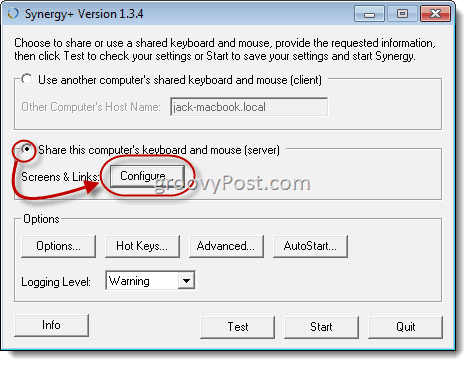
4. Cliquez sur le + bouton. Vous devrez ajouter un écran pour chaque ordinateur qui utilisera le clavier / la souris, y compris le serveur.
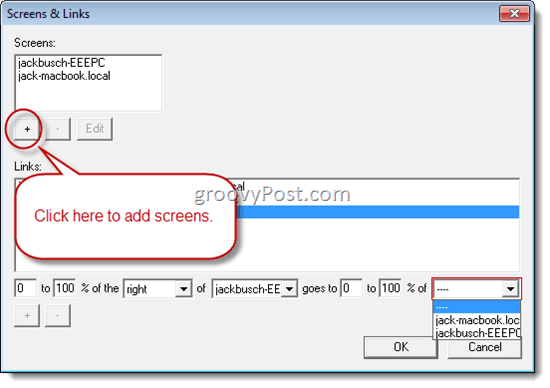
5. Type dans le Nom de l'écran de l'ordinateur. Si vous n'êtes pas sûr de ce que c'est, vous pouvez Cliquez sur sur Info dans la fenêtre principale. Sur un Mac, vous pouvez le découvrir en en cliquant le Pomme menu et choix À propos de ce Mac et Plus d'informations. Il sera affiché dans le coin supérieur gauche. Les autres options peuvent être laissées en blanc - vous pouvez y revenir plus tard si vous rencontrez des problèmes. Répétez cette étape pour chaque ordinateur.
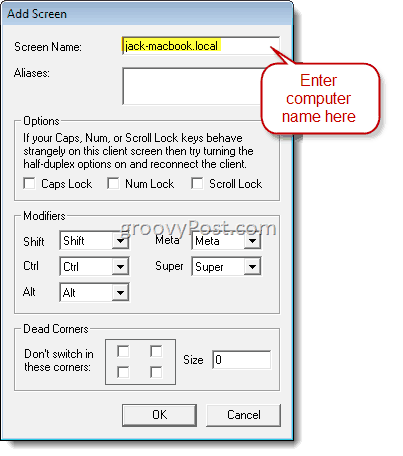
6. Une fois que vous avez ajouté tous vos ordinateurs, commencez à créer vos liens. Cliquez sur le menu déroulant au bas du deuxième panneau pour cartographier les emplacements des ordinateurs les uns par rapport aux autres. Une fois que vous avez choisi ces options, vous pouvez cliquer sur + pour ajouter le lien. Vous aurez besoin, au minimum, de deux liens. Par exemple, si vous vouliez que votre souris passe à votre Macbook lorsqu'elle quitte le côté droit de l'écran de votre PC, vous diriez à Synergy que le Macbook se trouve à droite du PC. Mais pour revenir, vous devez créer un lien indiquant à Synergy que votre PC se trouve à gauche de votre Macbook. Lorsque vous avez terminé, Cliquez sur D'ACCORD.
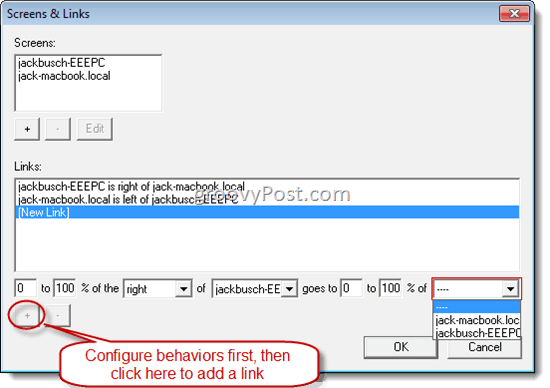
7. Sur l'écran principal, Cliquez sur Début. Désormais, d'autres ordinateurs pourront se connecter en tant que clients. Si Windows vous avertit qu'un pare-feu a bloqué Synergy, il vous suffit de Cliquez sur Autoriser.
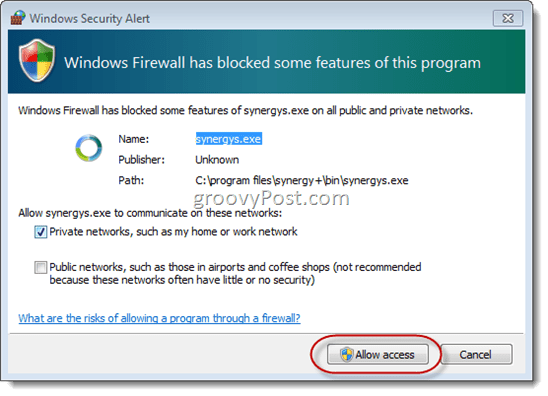
Configuration de Synergy dans Windows en tant que client
Agir en tant que client (c'est à dire. permettant à votre ordinateur d'être contrôlé par le clavier et la souris d'un autre ordinateur) est encore plus facile. Lancez simplement Synergy, sélectionnez Utiliser le clavier et la souris partagés d'un autre ordinateur (client) et tapez le nom du serveur dans la case et appuyez sur Début.
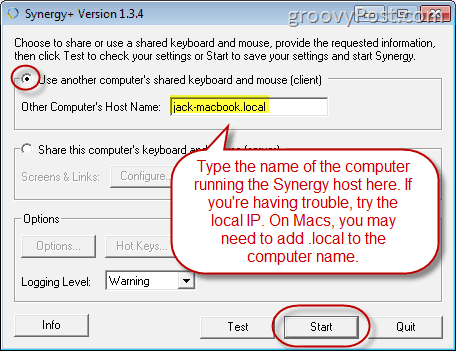
Si cela ne fonctionne pas pour vous, essayez d'utiliser l'IP locale de la machine serveur (soit 192.168.1.1), que vous pouvez voir en cliquant Info sur la machine serveur. Pour les Mac, vous pouvez trouver votre IP en allant dans Préférences de système et en cliquant Réseau. Pour les Mac, vous devrez peut-être ajouter .local à la fin du nom de l'ordinateur, comme dans jack-macbook.local.
Configuration de Synergy sur un ordinateur Mac ou Linux en tant que serveur
Pour les machines Mac et Linux, il n'y a pas de fonction intégréeGUI pour Synergy. Heureusement, il existe une interface graphique pour Synergy qui vous évite de créer un fichier de configuration en texte brut. Il s’appelle QSynergy et il est gratuit à télécharger. Notez que vous devrez avoir installé Synergy ainsi que QSynergy. Une fois que vous avez installé Synergy et QSynergy, allez-y et lancez-le.
1. L'interface utilisateur graphique de QSynergy est, à mon avis, encore meilleure que l'interface graphique native de Synergy pour Windows. Pour agir en tant que serveur, sélectionnez Utilisez cet ordinateur pour contrôler les autres (être un serveur). Ensuite, sélectionnez Configurer interactivement la synergie et Cliquez sur Configurer le serveur…
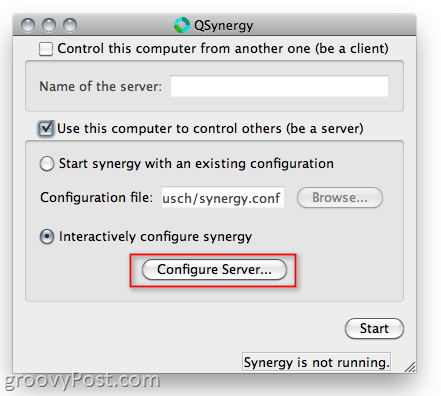
2. Prochain, glisser déposer l'icône en haut à droite sur la grille pour commencer à tracer la disposition de vos écrans. Commencez avec la machine qui servira de serveur et posez chacun sur la grille.
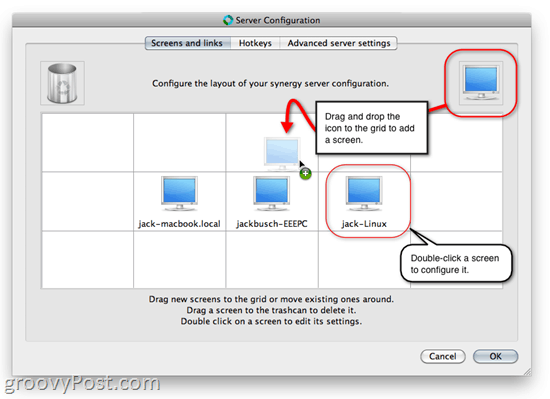
4. Double-cliquez un écran pour modifier ses paramètres. Ici, vous devez saisir le nom d'écran (c'est-à-dire le nom de l'ordinateur). Rappelez-vous ci-dessus que vous pouvez trouver le nom de l'ordinateur en en cliquant Info sur l'interface graphique Windows ou en allant dans À propos de ce Mac sous OS X. Si vous partagez un clavier Mac avec un ordinateur Windows, vous souhaiterez peut-être modifier les touches de modification, sinon votre touche CTRL risque de ne pas fonctionner correctement. Pour moi, changer le ALT la clé de CTRL le fait fonctionner.
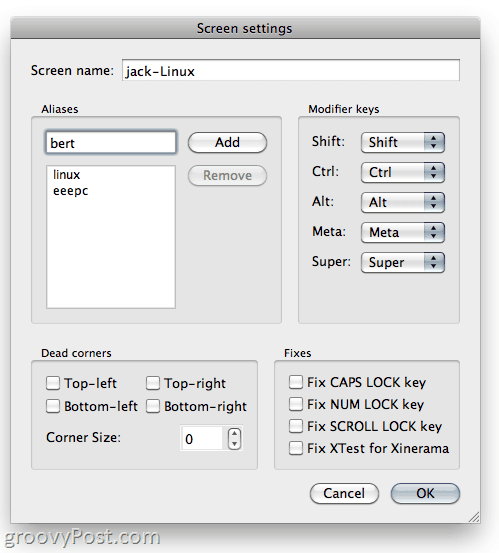
5. Ajoutez et configurez des écrans pour chaque ordinateur avec lequel vous partagerez un clavier. Lorsque vous avez terminé, Cliquez sur D'accord puis Début. Désormais, d'autres ordinateurs pourront se connecter en tant que clients.
Configuration de Synergy sur un ordinateur Mac ou Linux en tant que client
La connexion à un serveur Synergy avec QSynergy est facile, simplement vérifier Contrôlez cet ordinateur depuis un autre (soyez un client), saisissez un nom d'ordinateur et Cliquez sur Début.
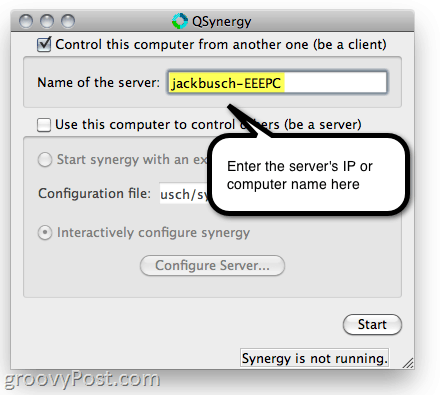
Synergie de démarrage automatique
En raison de bizarreries de sécurité, le lancement de Synergyà partir d'un hôte distant ou via SSH limite sa fonctionnalité. En tant que tel, il est préférable de lancer Synergy au démarrage du système d'exploitation. De cette façon, vous n'avez jamais besoin de connecter un clavier ou une souris à vos clients, ce qui est pratique pour les serveurs ou les PC multimédias.
Pour la version Windows, vous pouvez configurer cela en en cliquant Démarrage automatique puis en cliquant le Installer sous «Lorsque vous vous connectez» ou «Lorsque l'ordinateur démarre».
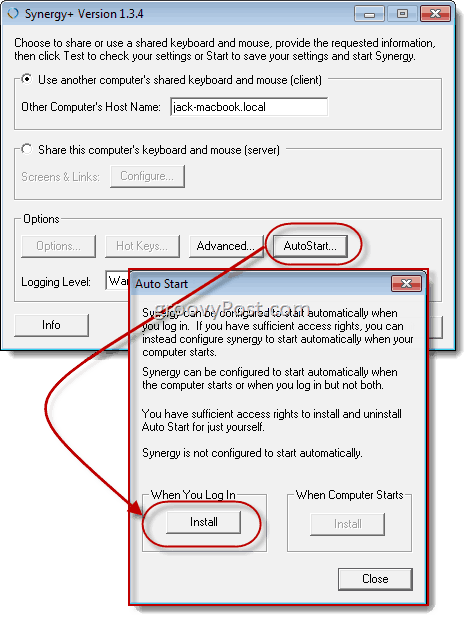
Pour QSynergy sur Mac ou Linux, vous trouverez l'option de démarrage automatique dans le Préférences volet sous le Menu QSynergy. Ici, vous devez vérifier Lancer automatiquement la synergie au démarrage de QSynergy puis ajoutez QSynergy à vos éléments de connexion. Sous OS X, vous pouvez ajouter des éléments de connexion en accédant à Préférences système> Comptes et en cliquant Articles de connexion. De là, vous pouvez soit Cliquez sur le signe + ou faites glisser et déposez l'icône QSynergy dans la fenêtre des éléments de connexion. Vous devez le faire à partir du dossier Applications - cela ne fonctionnera pas à partir du Dock.
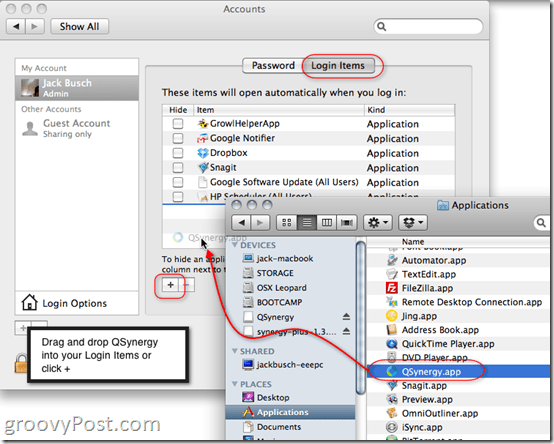
Conclusion
Dans l'ensemble, Synergy est très groovy, même si ce n'est passans ses défauts et ses bugs. Actuellement, vous ne pouvez pas partager de presse-papiers lorsque OS X est le serveur, et il y aura des bizarreries occasionnelles avec des boutons, principalement en raison de la nature des différentes dispositions de clavier et des comportements natifs. Mais la plupart des problèmes sont mineurs ou ont des correctifs qui peuvent être modifiés dans les paramètres avec un peu d'aide de la communauté de la documentation et du codage. Pour un téléchargement gratuit, il n'y a pas grand-chose à redire ici. Et j'adore pouvoir basculer de façon transparente entre OS X et Windows 7 en utilisant le même clavier.










laissez un commentaire